
- ผู้เขียน John Day [email protected].
- Public 2024-01-30 13:04.
- แก้ไขล่าสุด 2025-01-23 15:12.

คำแนะนำนี้สร้างขึ้นเพื่อตอบสนองความต้องการของโครงการ Makecourse ที่มหาวิทยาลัยเซาท์ฟลอริดา (www.makecourse.com) เป้าหมายของโครงการนี้มีขึ้นเพื่อช่วยให้ผู้คนควบคุมการหายใจเมื่อรู้สึกลำบากหรือต้องการผ่อนคลาย วิธีการทำงานคือเมื่อแต่ละคนกด 1 บนรีโมทควบคุม สเต็ปเปอร์มอเตอร์จะหมุนเพื่อขยายลูกบอลในขณะที่บุคคลนั้นหายใจเข้า และเมื่อลูกบอลลดลงบุคคลนั้นจะหายใจออก
เสบียง
เครื่องพิมพ์ 3 มิติ (ฉันใช้เครื่องพิมพ์ 3 มิติ Flashforge Finder)
Arduino UNO
สเต็ปเปอร์มอเตอร์ 28BYJ-48 + ULN2003 บอร์ดโมดูลทดสอบไดรเวอร์
16x2 สีขาวบน LCD ตัวอักษรสีน้ำเงิน
รีโมทคอนโทรลและตัวรับสัญญาณ IR
สาย Arduino ตัวผู้กับตัวผู้และตัวผู้ถึงตัวผู้
คลิปแบตเตอรี่ 9V (เชื่อมต่อกับ Arduino)
แบตเตอรี่ 9V
ขั้นตอนที่ 1: 3D พิมพ์ Hoberman Ball

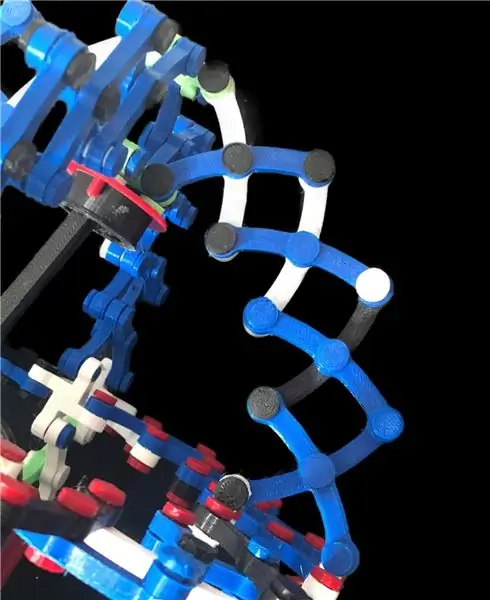
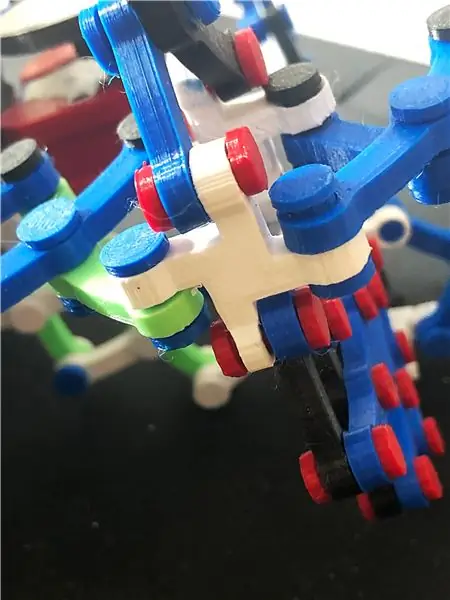
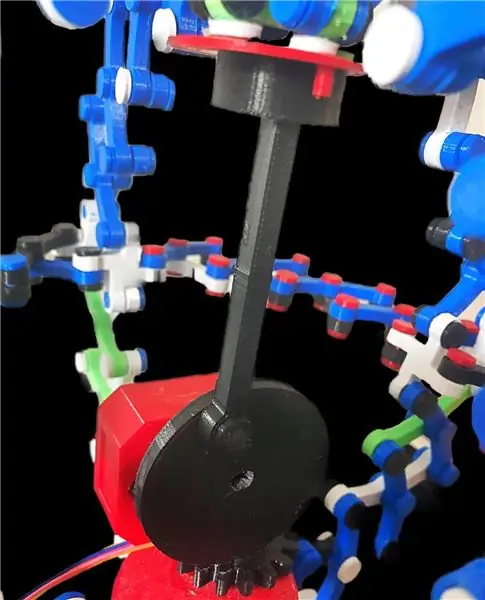
ส่วนนี้เป็นส่วนที่ใช้เวลานานที่สุดของโครงการ และฉันขอแนะนำให้เริ่มพิมพ์ชิ้นส่วนในช่วงต้นของโครงการนี้ ฉันได้แนบไฟล์.stl ไว้ด้านล่าง เพื่อให้คุณสามารถเริ่มพิมพ์ได้ทันที คุณจะต้องใช้ "Arm_hoberman" 96 รูป, "Sectional_hoberman" 12 รูป, "Pin_hoberman" 168 รูป และไฟล์ที่เหลือเพียงพิมพ์เดียวเท่านั้น เมื่อพิมพ์แล้วคุณจะต้องเป็นชิ้นเหมือนในภาพที่สองที่แสดง คุณจะต้องเชื่อมต่อชิ้นส่วน "Arm_hoberman" 8 ชิ้นกับหมุด จากนั้นดำเนินการเชื่อมต่อชิ้นส่วน "Sectional_hoberman" 4 ชิ้นที่ปลายแต่ละด้าน ให้ความสนใจอย่างใกล้ชิดกับวิธีการประกอบชิ้นส่วน และตรวจสอบให้แน่ใจว่าชิ้นส่วน "Sectional_hoberman" ประกอบเข้าด้วยกันอย่างตรงตามภาพที่สามที่แสดง ทำซ้ำขั้นตอนนี้จนกว่าคุณจะสร้างวงแหวนเต็มหนึ่งวง หลังจากที่คุณทำวงแหวนหนึ่งวงเสร็จแล้ว ให้ทำซ้ำขั้นตอนเดิม แต่แนบเข้ากับชิ้นส่วน "Sectional_hoberman" ที่อยู่ในวงแหวนแรกอยู่แล้ว ทำซ้ำจนกว่าคุณจะมีวงแหวนสามวงที่จะเปิดและปิดลูกบอลได้อย่างเหมาะสม ถัดไปพิมพ์ชิ้นส่วนที่เหลือคือ "HOBERMANHEADmotor", "HOBERMANmotor" และ "HOBERPLATEmotor" แล้วประกอบเป็นภาพที่สี่
ขั้นตอนที่ 2: ตั้งค่าวงจร

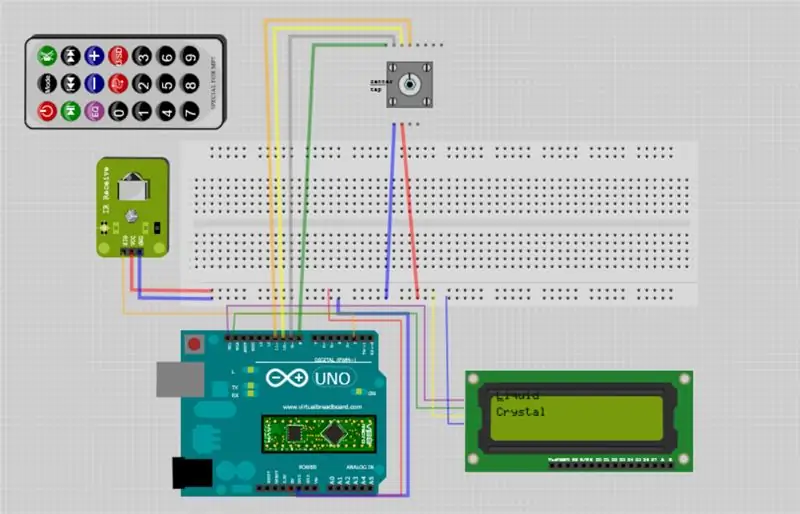
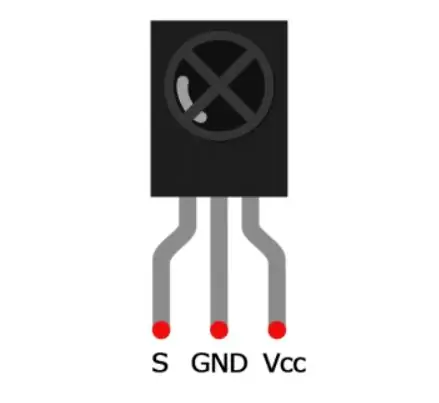
ตั้งค่ารีโมท IR และตัวรับสัญญาณ สเต็ปเปอร์มอเตอร์ และหน้าจอแสดงผล LCD ตามที่แสดง คุณสามารถเชื่อมต่อตัวเมียกับตัวผู้กับจอแสดงผล LCD และไดรเวอร์ ULN2003 1. ตรวจสอบว่าคุณเชื่อมต่อ IN1 บนไดรเวอร์ ULN2003 1 เพื่อพิน 8 ใน Arduino, IN2 ถึงพิน 9, IN3 ถึงพิน 10 และ IN4 เพื่อพิน 11. ตรวจสอบให้แน่ใจว่าคุณเชื่อมต่อ SDA และ SLC กับพินที่ถูกต้องบน Arduino (ดูด้านหลังของ Arduino เพื่อดูพิน SDA และ SLC) สุดท้าย เชื่อมต่อตัวรับสัญญาณ IR ตามภาพที่สาม S ไปที่พิน 2, GND ไปที่พื้น และ Vcc ไปที่คอลัมน์บวกในเขียงหั่นขนม
เมื่อโค้ดเสร็จแล้ว ให้เชื่อมต่อคลิปหนีบแบตเตอรี่กับ Arduino พร้อมกับแบตเตอรี่ 9V ฉันยังแนะนำอย่างยิ่งให้ซื้อแบตเตอรี่อีกก้อนที่จะเชื่อมต่อกับสเต็ปเปอร์มอเตอร์แยกต่างหาก การเชื่อมต่อสเต็ปเปอร์มอเตอร์กับแบตเตอรี่ก้อนเดียวกันซึ่งเปิดการทำงานอย่างอื่นจะทำให้แบตเตอรี่หมดเร็วขึ้น และอาจทำงานไม่ถูกต้อง
ขั้นตอนที่ 3: รหัส
ดาวน์โหลด Arduino IDE หากคุณยังไม่ได้ดาวน์โหลด โดยส่วนตัวแล้วฉันใช้และแนะนำเวอร์ชันล่าสุด 1.8.10 ฉันได้แนบรหัสด้านล่างและตรวจสอบว่าทุกอย่างทำงานอย่างถูกต้อง มีความสุข!
แนะนำ:
โครงการ Gimbal Stabilizer: 9 ขั้นตอน (พร้อมรูปภาพ)

โครงการ Gimbal Stabilizer: วิธีสร้าง Gimbal เรียนรู้วิธีสร้าง gimbal แบบ 2 แกนสำหรับกล้องแอคชั่นของคุณ ในวัฒนธรรมปัจจุบันเราทุกคนชอบบันทึกวิดีโอและจับภาพช่วงเวลาต่างๆ โดยเฉพาะอย่างยิ่งเมื่อคุณเป็นผู้สร้างเนื้อหาเช่นฉัน คุณคงประสบปัญหา วิดีโอสั่นคลอนดังกล่าว
(โครงการ IOT) รับข้อมูลสภาพอากาศโดยใช้ ESP8266 และ Openweather API: 5 ขั้นตอน

(โครงการ IOT) รับข้อมูลสภาพอากาศโดยใช้ ESP8266 และ Openweather API: ในคำแนะนำนี้ เราจะสร้างโครงการ IOT อย่างง่าย ซึ่งดึงข้อมูลสภาพอากาศของเมืองของเราจาก openweather.com/api และแสดงโดยใช้ซอฟต์แวร์การประมวลผล
โครงการ Spin Art Turbine Remix: 4 ขั้นตอน

โครงการ Spin Art Turbine Remix: หากคุณสนใจศิลปะการหมุน มีปัญหาและปัญหานั้นคือ คุณต้องถือสว่านด้วยมือข้างหนึ่งขณะที่คุณวาดภาพด้วยอีกมือหนึ่ง ซึ่งบางครั้งอาจดูน่ารำคาญ แต่ผมรู้สึกว่าผมเจอแล้ว โซลูชันด้วยเทอร์ไบน์ที่เรียบง่ายนี้ คุณสามารถสร้าง
Bluetooth50g - โครงการ Upcycle สำหรับเครื่องคิดเลข HP50G ที่ใช้งานไม่ได้: 7 ขั้นตอน

Bluetooth50g - โปรเจ็กต์ Upcycle สำหรับเครื่องคิดเลข HP50G ที่ใช้งานไม่ได้: เส้นทางนำไปยังจอแสดงผลใช้งานไม่ได้เนื่องจากแบตเตอรี่รั่วไหล แบตเตอรี่รั่วและทำให้เส้นทางสึกกร่อน เครื่องคิดเลขสำหรับตัวเองใช้งานได้ แต่ผลลัพธ์ไม่ปรากฏบนหน้าจอ (เฉพาะเส้นแนวตั้ง) ระบบจำลองแป้นพิมพ์บลูทูธและ
Breathe Light Anxiety Device พร้อมเครื่องวัดอัตราการเต้นของหัวใจ: 18 ขั้นตอน (พร้อมรูปภาพ)

อุปกรณ์ช่วยหายใจแบบเบา ๆ พร้อมเครื่องวัดอัตราการเต้นของหัวใจ: ในขณะที่โลกกำลังยุ่งวุ่นวาย ทุกคนอยู่ในสภาพแวดล้อมที่มีความเครียดสูงมากขึ้น นักศึกษาวิทยาลัยมีความเสี่ยงสูงต่อความเครียดและความวิตกกังวล การสอบเป็นช่วงที่มีความเครียดสูงเป็นพิเศษสำหรับนักเรียน และนาฬิกาอัจฉริยะที่มีการฝึกหายใจ
